Table of Contents
![]() Related Posts
Related Posts
WinRAR'ı kurdum ve dosyalarımı açmak için komutu kullandım, ancak sürekli şu hatayı veriyor: Böyle bir dosya veya dizin yok, çıkarılacak dosya yok. Başkalarının sorularına verdiği tüm yanıtları inceledim, ancak hiçbiri benim işime yaramıyor. Bir fikriniz var mı?
WinRAR kullanarak dosyaları açarken "çıkarılacak dosya yok" diyen WinRAR Tanılama mesajıyla karşılaştıysanız, bu yazı üç kolay ama kullanışlı yöntemle imdadınıza yetişebilir. Aşağı kaydırmaya devam edin, burada çözümler bulabilirsiniz:
Yöntem 1. WinRAR'da Dosya Onarım Yazılımı ile Çıkarılacak Dosya Yok Sorununu Düzeltme
Sıkıştırılmış dosyalarınız bozuksa, çıkarılacak dosyanız olmadığını belirten bu hata mesajı da görünebilir. Zip/RAR dosya bozulmasını düzeltmek için profesyonel bir dosya onarım yazılımı kullanın. EaseUS Fixo File Repair, geçersiz veya hasarlı Zip dosyalarını kurtarmak için ideal bir çözümdür.
Bu Zip dosyası onarım aracını öne çıkaran bazı özellikler şunlardır:
- ☑️ Bozuk Zip dosyalarını sadece birkaç tıklamayla onarın
- 👍Zip dosya yapısı geçersiz sorununu çözün
- 🛠️RAR dosyalarında bulunan bozuk başlığı düzeltin
Bu aracı hemen ücretsiz indirin, kurun ve onarım işleminizi başlatmak için aşağıdaki ayrıntılı adım kılavuzunu izleyin:
Adım 1. Fixo'yu bilgisayarınıza veya dizüstü bilgisayarınıza indirin ve başlatın. Word, Excel, PDF ve diğerleri dahil olmak üzere bozuk Office belgelerini onarmak için "Dosya Onarımı"nı seçin. Bozuk belgeleri seçmek için "Dosya Ekle"ye tıklayın.

Adım 2. Birden fazla dosyayı aynı anda onarmak için "Tümünü Onar" düğmesine tıklayın. Tek bir belgeyi onarmak istiyorsanız, imlecinizi hedef dosyaya getirin ve "Onar"ı seçin. Ayrıca, göz simgesine tıklayarak belgeleri önizleyebilirsiniz.

Adım 3. Seçili belgeyi kaydetmek için "Kaydet"e tıklayın. Onarılan tüm dosyaları kaydetmek için "Tümünü Kaydet"i seçin. Onarılan klasörü bulmak için "Onarılanları Görüntüle"yi seçin.

Aynı sorunu yaşayan daha fazla kullanıcıya yardımcı olmak için bu yazıyı Twitter gibi sosyal medya platformlarında veya Reddit gibi forumlarda paylaşabilirsiniz:
Yöntem 2. Çıkarılacak Dosya Yok Sorununu Düzeltmek İçin Dosyayı Windows Gezgini ile Açın
Geçersiz sıkıştırılmış veya sıkıştırılmış klasörü açmak için Windows Gezgini'ni yardımcınız olarak kullanabilirsiniz. Gerekli adımlar hakkında genel bir fikir edinmek için önce bu videoyu izleyebilirsiniz:
- 01:06 - Windows Gezgini ile Dosyayı Aç
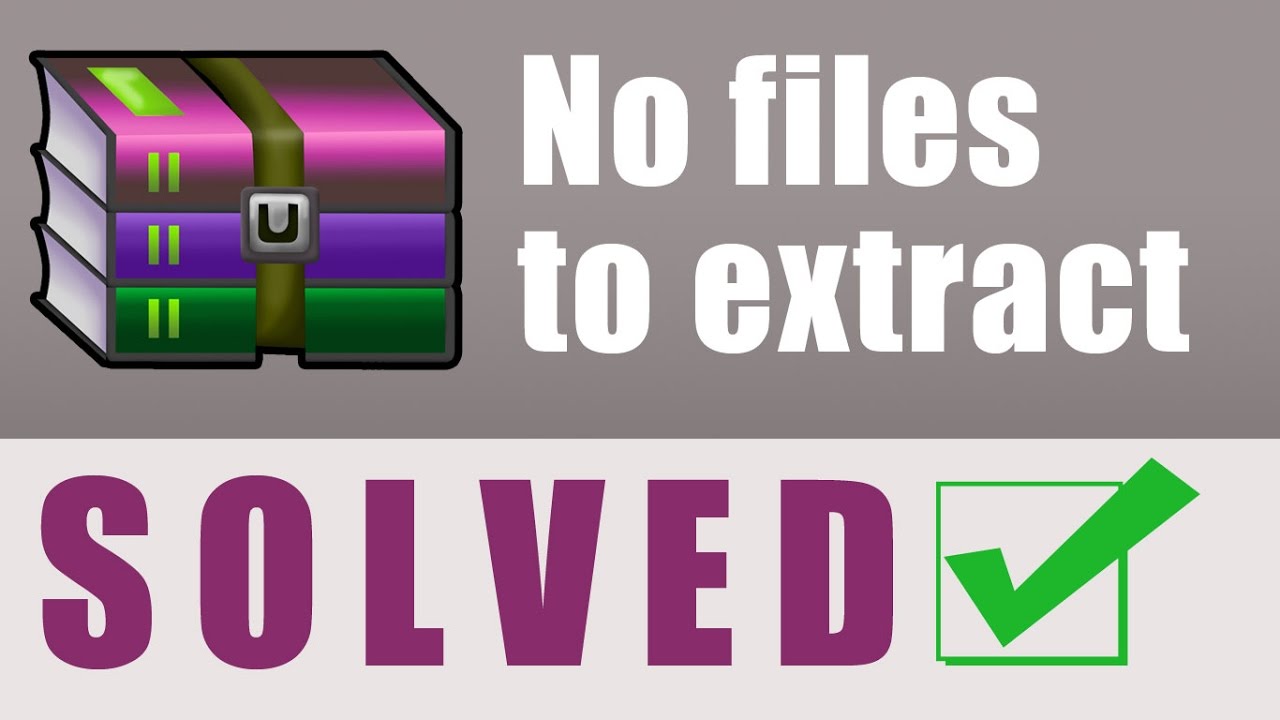
Veya dosyaları Windows Gezgini ile açmak için buradaki adımları okuyup izleyebilirsiniz:
Adım 1. Öncelikle, çalışan WinRAR programını kapatın. RAR dosyasına sağ tıklayın ve "Birlikte aç" > "Windows Gezgini"ni seçin.

Adım 2. Windows Gezgini penceresi açıldığında, klasördeki tüm dosyaları kopyalayın ve dosyanızı masaüstüne yapıştırın.
Adım 3. Şimdi masaüstünüzdeki dosyaya sağ tıklayın ve açın.
Yöntem 3. Dosya Çıkarma Sorununu Çözmek İçin WinRAR ile Dosyaları Onarın
Ayrıca WinRAR'ın yerleşik aracını kullanarak bozuk RAR dosyalarını şu şekilde onarabilirsiniz :
Adım 1. Bilgisayarınızda WinRAR'ı açın ve açamadığınız dosyaya sağ tıklayın. Açılır menüden "WinRAR ile Aç"ı seçin.
Adım 2. Araçlar sekmesinde "Arşiv Onar"a dokunun. Dosyanızı kaydetmek için güvenli bir konum seçmek üzere "Tarayıcı"ya tıklayın ve "Tamam"a tıklayın.

Adım 3. "Tamam"a tıklayın ve işlemin bitmesini bekleyin. Yeni pencere açıldığında "Kapat" düğmesine dokunun.
Çıkarılacak Dosya Yok Hakkında SSS
WinRAR veya diğer sıkıştırma yazılımlarında çıkarılamayan bu dosya hakkında daha fazla bilgi edinmek için bu bölümü okuyun.
1. WinRAR'daki checksum hatasını nasıl düzeltebilirim?
WinRAR'daki sağlama toplamı hatalarını aşağıdaki yöntemlerle düzeltebilirsiniz:
- CHKDSK taraması çalıştırın
- Dosyayı tekrar indirin
- WinRAR'daki bozuk dosyaları saklama özelliğini kullanın
- WinRAR ile bozuk arşivi onarın
2. Bulunamayan RAR dosyasını nasıl düzeltebilirim?
Yardımcı olması için EaseUS Fixo File Repair'ı kullanabilirsiniz. Bu yazılımı başlatın, "Dosya Onarımı"nı seçin ve dosyalarınızı yükleyin. "Onar" düğmesine tıklayın ve işlemin bitmesini bekleyin. Artık çift tıklayabilirsiniz.
Kapanış
Bu gönderide, "Dosya çıkarılamıyor" hatası için üç ipucu ele alındı; dosyalarınızı Windows Gezgini ile açabilir veya hasarlı RAR/Zip dosyalarını WinRAR ile onarabilirsiniz. Bozuk sıkıştırılmış dosyaları en kısa sürede onarmak istiyorsanız, yardım için EaseUS Fixo File Repair'ı kullanın.
Was This Page Helpful?